La possibilité de partager des dossiers stockés en ligne et synchronisés avec l’outil NextCloud peut se faire de deux façon :
- partage avec d’autres utilisateurs ayant un compte dans le même groupe NextCloud : c’est la méthode permettant à plusieurs utilisateurs de synchroniser le même dossier, chacun sur sa (ses) machine(s). Cette méthode permet aussi à un utilisateur de visualiser dans son interface l’ensemble des dossiers auxquels il a accès : ceux qui lui appartiennent et ceux qui appartiennent à d’autres utilisateurs de son groupe et qui ont étés partagés avec lui.
- partage par lien : c’est l’option permettant de mettre à disposition le contenu du dossier pour toute personne disposant de son URL, qu’elle dispose ou non d’un compte sur le NextCloud. Ce type de partage peut être protégé par un mot de passe.
Ce tutoriel commence donc par les opérations permettant de créer un compte utilisateur afin de permettre à un administrateur de groupe d’avoir le choix entre les 2 méthodes de partage.
L’ensemble des opérations suivantes se fait connecté à l’interface web de votre NextCloud (https://data.gamuza.fr dans notre cas).
1. Créer un compte utilisateur :
 Ce tutoriel présuppose que votre compte NextCloud est administrateur d’au moins un groupe ce qui vous permet de créer des nouveaux comptes utilisateurs dans ce groupe et de les gérer.
Ce tutoriel présuppose que votre compte NextCloud est administrateur d’au moins un groupe ce qui vous permet de créer des nouveaux comptes utilisateurs dans ce groupe et de les gérer.
L’outil de gestion des utilisateurs est accessible via le menu associé à votre compte : en haut à droite de l’interface.
Cette page liste l’ensemble des comptes de votre groupe et donne accès à la création et la modification de ceux-ci :
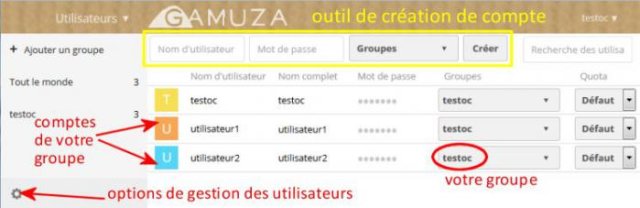
 Avant de créer un compte il est conseillé d’accéder aux options de gestion des utilisateurs (engrenage en bas à gauche) pour cocher l’option « Envoyer un courriel aux utilisateurs » et « Afficher l’adresse mail »
Avant de créer un compte il est conseillé d’accéder aux options de gestion des utilisateurs (engrenage en bas à gauche) pour cocher l’option « Envoyer un courriel aux utilisateurs » et « Afficher l’adresse mail »
La création du compte se fait à l’aide l’outil au sommet de la page dans lequel on défini l’identifiant, le mot de passe, le mail et le groupe de l’utilisateur. On valide avec le bouton « Créer ».
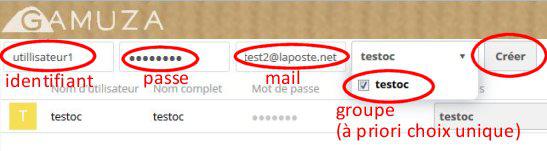
 L’utilisateur devrait alors recevoir un mail lui signalant la création de son compte (dans lequel il n’a pas le mot de passe : vous devrez lui communiquer par ailleurs).
L’utilisateur devrait alors recevoir un mail lui signalant la création de son compte (dans lequel il n’a pas le mot de passe : vous devrez lui communiquer par ailleurs).
Une fois le compte créé, l’interface de gestion permet éventuellement de lui attribuer un quota d’espace disque.
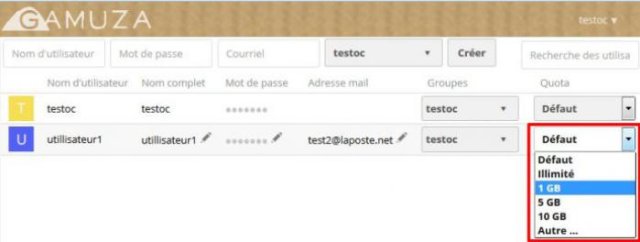
2. Partager un dossier avec d’autres utilisateurs du groupe
 Dans cet exemple on va partager le dossier_machin avec Utilisateur1 (compte créé à l’étape précédente de ce tuto).
Dans cet exemple on va partager le dossier_machin avec Utilisateur1 (compte créé à l’étape précédente de ce tuto).
Le partage de dossier via les comptes utilisateurs se fait dans l’interface des dossiers et fichier :
 En cliquant sur le lien « Partager » on ouvre les options de partage dans lesquelles on va utiliser le champ de recherche « Partager avec des utilisateurs ou groupes »
En cliquant sur le lien « Partager » on ouvre les options de partage dans lesquelles on va utiliser le champ de recherche « Partager avec des utilisateurs ou groupes »
 La saisie du début du nom permet de lister les utilisateurs disponibles : on clique sur le nom correspondant au compte choisi pour le valider.
La saisie du début du nom permet de lister les utilisateurs disponibles : on clique sur le nom correspondant au compte choisi pour le valider.
 On va alors configurer, pour ce compte, les autorisations lié à ce partage :
On va alors configurer, pour ce compte, les autorisations lié à ce partage :
 Si on donne le droit « peut modifier » (généralement nommé « droit d’écriture »), on peut affiner les autorisations associées :
Si on donne le droit « peut modifier » (généralement nommé « droit d’écriture »), on peut affiner les autorisations associées :
- création = ajout de nouveaux fichiers
- modification = édition en ligne (si le format du fichier le permet)
- supprimer = effacer les fichiers
3. Partager un dossier avec un lien public (utilisateurs sans compte sur votre NextCloud)
Cette formule de partage de dossier est généralement utilisée lorsque l’on veut partager des contenus avec un grand nombre d’utilisateurs (y compris ceux que l’on ne connaît pas par avance) sans avoir à créer un compte pour chacun d’eux.
A l’inverse du partage par utilisateurs, le dossier partagé ne peut être synchronisé via le client NextCloud et n’apparaîtra pas dans la liste des dossiers d’un utilisateur. On peut d’ailleurs noter au passage qu’il est possible de partager le même dossier en utilisant les 2 formules et en donnant des droits différents selon le type de partage.
 La création d’un partage par lien débute par l’ouverture de la boite de dialogue « Partager » du dossier en cochant l’option « Partager par lien public ».
La création d’un partage par lien débute par l’ouverture de la boite de dialogue « Partager » du dossier en cochant l’option « Partager par lien public ».
On peut, si nécessaire, décider de protéger l’accès au dossier partagé par un mot de passe.
 Cette protection est quasiment obligatoire si l’on donne les droits d’écriture sur le dossier avec l’option « Permettre la modification ».
Cette protection est quasiment obligatoire si l’on donne les droits d’écriture sur le dossier avec l’option « Permettre la modification ».
 Pour un internaute qui récupère l’URL du partage, si l’option de protection par mot de passe est active, il va devoir fournir celui-ci au moment d’accéder au dossier :
Pour un internaute qui récupère l’URL du partage, si l’option de protection par mot de passe est active, il va devoir fournir celui-ci au moment d’accéder au dossier :
 Et si le partage est fait avec l’option « Permettre la modification », il aura l’icône « Envoi » pour signifier qu’il peut ajouter des fichiers (cf tutoriel : Utiliser l’interface web de NextCloud : manipulations sur les fichiers et dossiers)
Et si le partage est fait avec l’option « Permettre la modification », il aura l’icône « Envoi » pour signifier qu’il peut ajouter des fichiers (cf tutoriel : Utiliser l’interface web de NextCloud : manipulations sur les fichiers et dossiers)
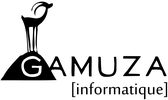 Tech de Gamuza
Tech de Gamuza
